Passo a passo: criando um cartão de visitas com Gabaritos da Printi
Se você acompanha o blog da Printi, com certeza já sabe da importância de um cartão de visitas efetivo para qualquer empresa que pretende se dar bem no mercado. Esse material, por mais simples que possa parecer, deve ser o retrato de seu negócio e apresentar as informações básicas para que qualquer cliente em potencial saiba, imediatamente, quais são seus produtos e/ou serviços ofertados e como entrar em contato com você.
Publicado em 18/04/2024
Equipe Printi
Se você acompanha o blog da Printi, com certeza já sabe da importância de um cartão de visitas efetivo para qualquer empresa que pretende se dar bem no mercado.
Esse material, por mais simples que possa parecer, deve ser o retrato de seu negócio e apresentar as informações básicas para que qualquer cliente em potencial saiba, imediatamente, quais são seus produtos e/ou serviços ofertados e como entrar em contato com você.
Por isso, essa peça deve seguir uma série de recomendações de estilo e diagramação, como citamos no nosso artigo com ideias para um cartão de visitas perfeito.
A Printi oferece uma plataforma onde é possível fazer o download de gabaritos, ou seja, modelos de arquivo pré-definidos, de acordo com suas especificações de software e dimensões.
Para facilitar seu entendimento, preparamos um post com um passo a passo de como criar um cartão de visitas com o Adobe Illustrator utilizando nosso gabarito. Acompanhe a leitura e coloque já a mão na massa!
 Depois disso, você deverá optar por uma das duas orientações disponíveis: retrato ou paisagem.
A primeira deve ser escolhida caso você deseje trabalhar com um material desenhado verticalmente, enquanto a segunda diz respeito à disposição horizontal dos elementos gráficos de seu material.
Lembre-se de que a orientação paisagem é a mais utilizado no mercado.
Depois disso, você deverá optar por uma das duas orientações disponíveis: retrato ou paisagem.
A primeira deve ser escolhida caso você deseje trabalhar com um material desenhado verticalmente, enquanto a segunda diz respeito à disposição horizontal dos elementos gráficos de seu material.
Lembre-se de que a orientação paisagem é a mais utilizado no mercado.
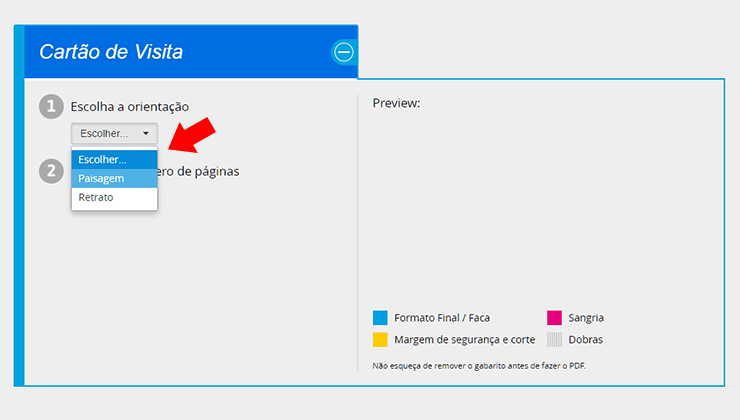 Em seguida você poderá escolher o número de páginas com que você deseja trabalhar.
A paginação, nesse caso, refere-se mais ao modo com que você irá trabalhar o material no software.
Em seguida você poderá escolher o número de páginas com que você deseja trabalhar.
A paginação, nesse caso, refere-se mais ao modo com que você irá trabalhar o material no software.
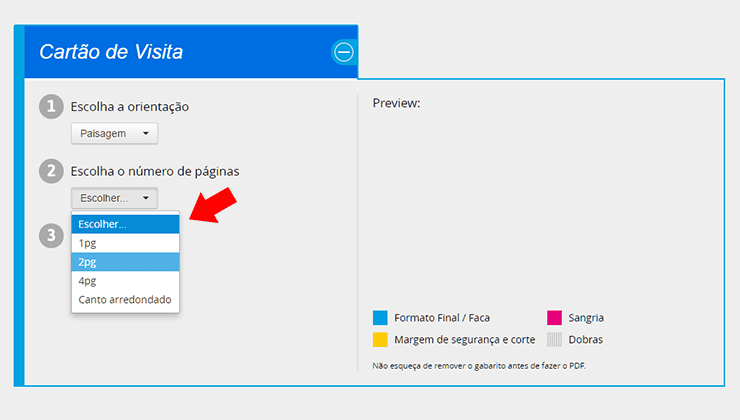 Caso você escolha a opção uma página, você se deterá ao design frontal do cartão, enquanto que com duas páginas você poderá trabalhar com frente e verso.
Mas lembre-se que essa escolha se dá mais pela facilidade de manipulação do material no software. Vale lembrar que ainda existe também a opção de bordas arredondadas.
Caso você escolha a opção uma página, você se deterá ao design frontal do cartão, enquanto que com duas páginas você poderá trabalhar com frente e verso.
Mas lembre-se que essa escolha se dá mais pela facilidade de manipulação do material no software. Vale lembrar que ainda existe também a opção de bordas arredondadas.
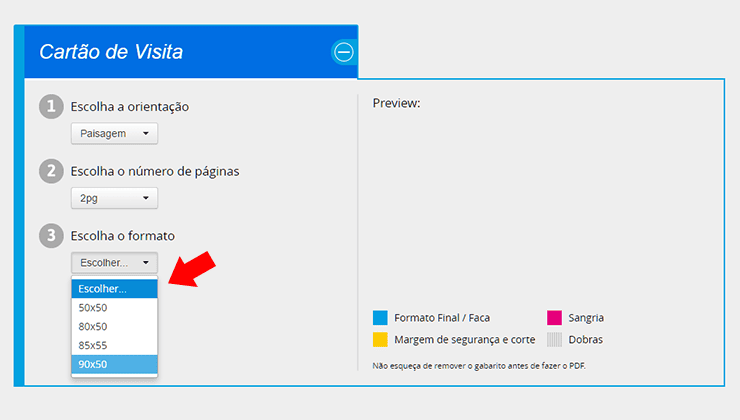 A escolha das dimensões do material será o próximo passo. Selecione entre as opções 50x50, 80x50, 85x55 e 90x50, que são as mais utilizadas no mercado para a confecção do cartão de visitas.
A escolha das dimensões do material será o próximo passo. Selecione entre as opções 50x50, 80x50, 85x55 e 90x50, que são as mais utilizadas no mercado para a confecção do cartão de visitas.
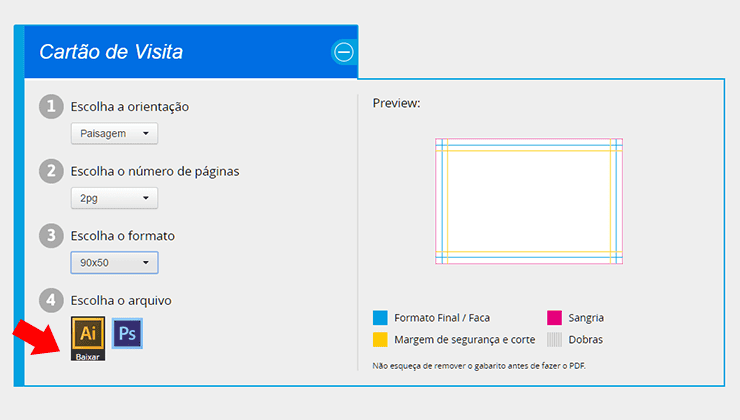 Antes de selecionar o software de sua preferência para a obtenção do gabarito, observe o preview ao lado direito.
Nele você poderá identificar as margens de segurança e corte, as delimitações de formato final e a sangria. Tendo essas definições em mente, faça o download do arquivo e trabalhe sua arte de acordo as linhas guias apontadas pelo arquivo.
Antes de selecionar o software de sua preferência para a obtenção do gabarito, observe o preview ao lado direito.
Nele você poderá identificar as margens de segurança e corte, as delimitações de formato final e a sangria. Tendo essas definições em mente, faça o download do arquivo e trabalhe sua arte de acordo as linhas guias apontadas pelo arquivo.
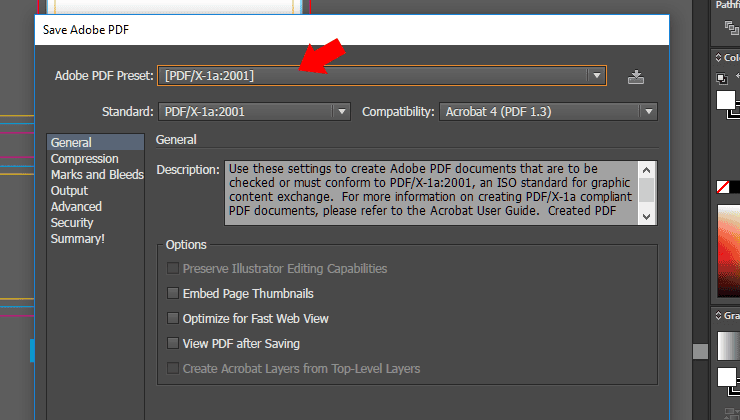 Em seguida salve seu projeto em formato PDF e envie para a Printi pela nossa plataforma.
Em seguida salve seu projeto em formato PDF e envie para a Printi pela nossa plataforma.
Criando o cartão de visitas
O primeiro passo para elaborar seu material é entrar na plataforma de download de gabaritos da Printi. Depois de carregada a página, selecione a opção com que deseja trabalhar. No nosso caso, selecionaremos Cartão de Visitas. Depois disso, você deverá optar por uma das duas orientações disponíveis: retrato ou paisagem.
A primeira deve ser escolhida caso você deseje trabalhar com um material desenhado verticalmente, enquanto a segunda diz respeito à disposição horizontal dos elementos gráficos de seu material.
Lembre-se de que a orientação paisagem é a mais utilizado no mercado.
Depois disso, você deverá optar por uma das duas orientações disponíveis: retrato ou paisagem.
A primeira deve ser escolhida caso você deseje trabalhar com um material desenhado verticalmente, enquanto a segunda diz respeito à disposição horizontal dos elementos gráficos de seu material.
Lembre-se de que a orientação paisagem é a mais utilizado no mercado.
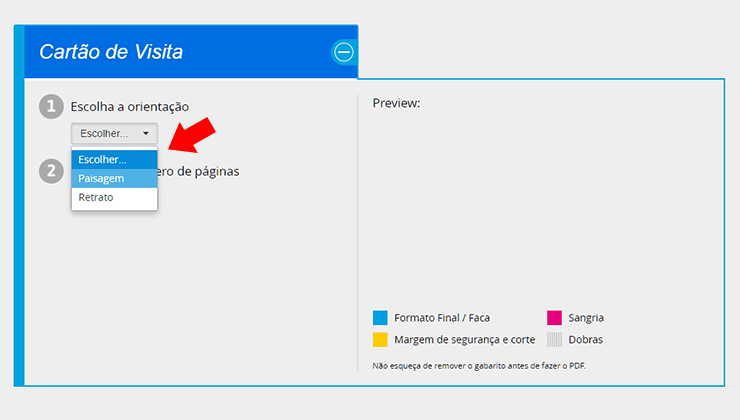 Em seguida você poderá escolher o número de páginas com que você deseja trabalhar.
A paginação, nesse caso, refere-se mais ao modo com que você irá trabalhar o material no software.
Em seguida você poderá escolher o número de páginas com que você deseja trabalhar.
A paginação, nesse caso, refere-se mais ao modo com que você irá trabalhar o material no software.
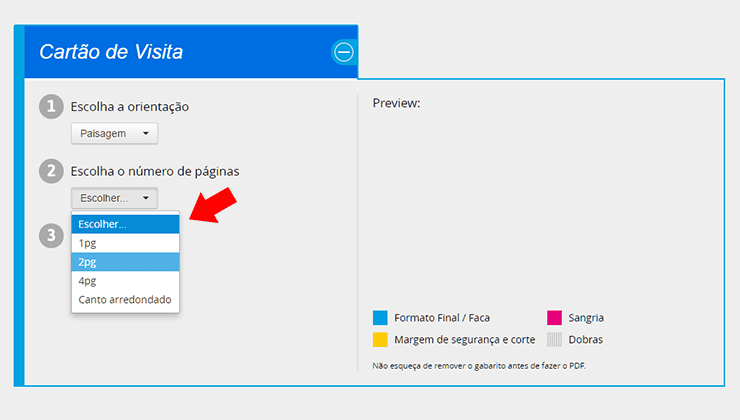 Caso você escolha a opção uma página, você se deterá ao design frontal do cartão, enquanto que com duas páginas você poderá trabalhar com frente e verso.
Mas lembre-se que essa escolha se dá mais pela facilidade de manipulação do material no software. Vale lembrar que ainda existe também a opção de bordas arredondadas.
Caso você escolha a opção uma página, você se deterá ao design frontal do cartão, enquanto que com duas páginas você poderá trabalhar com frente e verso.
Mas lembre-se que essa escolha se dá mais pela facilidade de manipulação do material no software. Vale lembrar que ainda existe também a opção de bordas arredondadas.
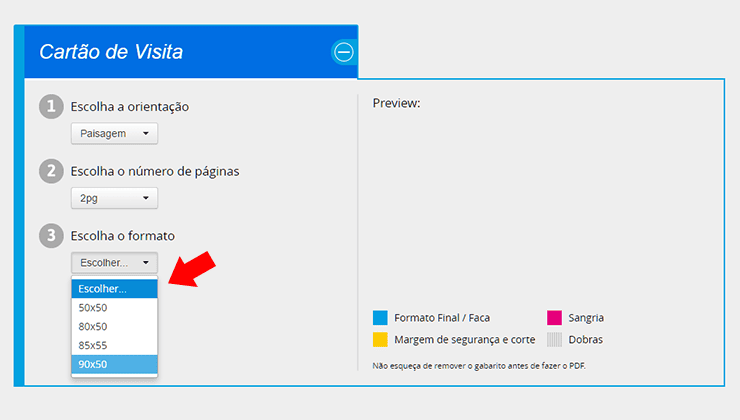 A escolha das dimensões do material será o próximo passo. Selecione entre as opções 50x50, 80x50, 85x55 e 90x50, que são as mais utilizadas no mercado para a confecção do cartão de visitas.
A escolha das dimensões do material será o próximo passo. Selecione entre as opções 50x50, 80x50, 85x55 e 90x50, que são as mais utilizadas no mercado para a confecção do cartão de visitas.
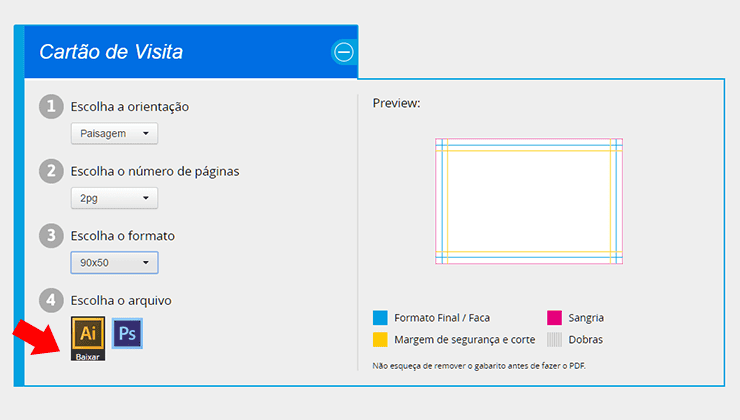 Antes de selecionar o software de sua preferência para a obtenção do gabarito, observe o preview ao lado direito.
Nele você poderá identificar as margens de segurança e corte, as delimitações de formato final e a sangria. Tendo essas definições em mente, faça o download do arquivo e trabalhe sua arte de acordo as linhas guias apontadas pelo arquivo.
Antes de selecionar o software de sua preferência para a obtenção do gabarito, observe o preview ao lado direito.
Nele você poderá identificar as margens de segurança e corte, as delimitações de formato final e a sangria. Tendo essas definições em mente, faça o download do arquivo e trabalhe sua arte de acordo as linhas guias apontadas pelo arquivo.
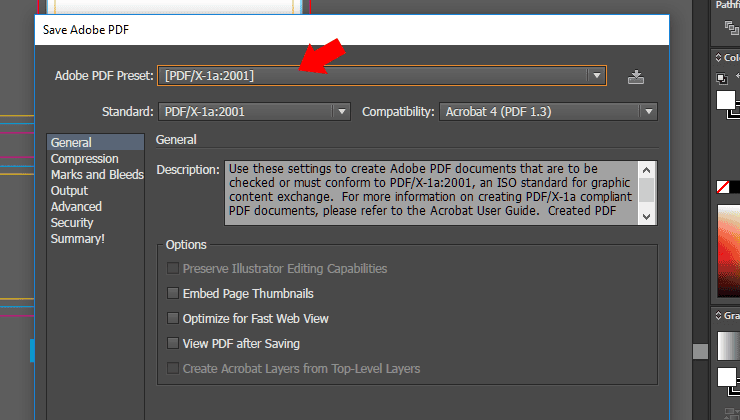 Em seguida salve seu projeto em formato PDF e envie para a Printi pela nossa plataforma.
Em seguida salve seu projeto em formato PDF e envie para a Printi pela nossa plataforma.
Bônus: criando um cartão de visitas com verniz local UV
Como mostramos no nosso conteúdo sobre acabamentos ideais para seu cartão de visitas, existem métodos para deixar seu material mais elegante e único. Entre eles, a aplicação de verniz local UV se destaca justamente pela sua demanda e refinamento. Para criar um arquivo com esse tipo de acabamento, é preciso selecionar a opção Cartão de Visitas (Verniz Local) na plataforma da Printi e seguir os mesmos passos apontados no tópico anterior. A única diferença é que você irá trabalhar com uma duplicação de páginas no seu documento, de modo a criar a uma matriz para ser aplicada o verniz. Na página duplicada de sua arte finalizada, é preciso que você selecione todos os elementos em que não será aplicado o verniz e excluí-los. Você deve deixar nessa página apenas os elementos em que será aplicado o refinamento e, em hipótese nenhuma, você deverá movê-los de posição pois isso pode comprometer o processo de impressão. Depois disso você deve preencher esses elementos com uma única cor sólida (preto, por exemplo) e salvar seu arquivo com a página de arte normal e a página de indicação de verniz. Caso você ainda tenha alguma dúvida, veja esse tutorial que explica de forma muito didática todo esse processo. Gostou de nosso artigo? Aproveite o embalo e acesse nossa loja virtual para conferir nossas opções de produtos gráficos e faça já seu orçamento on-line de acordo com as estratégias de sua campanha de divulgação.Publicado em 18/04/2024